In questa esercitazione vedremo come aggiungere unità a un pool di archiviazione su un NAS Synology.
Se si dispone di alloggiamenti sul NAS e si desidera espandere un pool di archiviazione esistente per aumentarne il volume, è necessario aggiungere nuove unità disco al pool di archiviazione esistente. La procedura è relativamente semplice, ma la illustrerò in dettaglio per renderla ancora più semplice.
L'obiettivo è assicurarsi che l'unità disco che si sta aggiungendo sia priva di problemi prima di aggiungerla al pool di archiviazione. Questo si può ottenere eseguendo un test S.M.A.R.T., quindi è la prima cosa che vedremo prima di aggiungere le unità al pool di archiviazione.
Questa procedura è diversa dalla sostituzione di un disco guasto. Se si desidera sostituire un disco non funzionante (vale a dire che il disco è già stato aggiunto a un pool di archiviazione, ma si è guastato), occorre visualizza questo articolo !
Aggiungere un disco a un pool di archiviazione su un NAS Synology
Di seguito viene illustrato il processo di aggiunta dei dischi a un pool di archiviazione su un NAS Synology.
- Come accennato in precedenza, la prima cosa che raccomando è di eseguire un'analisi di Test S.M.A.R.T. sul nuovo disco rigido. In questo modo si eviterà di aggiungere al pool di archiviazione un disco rigido con settori danneggiati. Se il disco rigido presenta settori danneggiati, acquistarne uno nuovo.
Aprire Storage Manager, selezionare HDD/SSD, evidenziare il nuovo disco rigido e selezionare Health Info. Nella scheda S.M.A.R.T., selezionare Test esteso, quindi Avvia. Il test potrebbe richiedere molto tempo a seconda delle dimensioni del disco rigido. Se i risultati sono puliti, passare alla fase successiva.
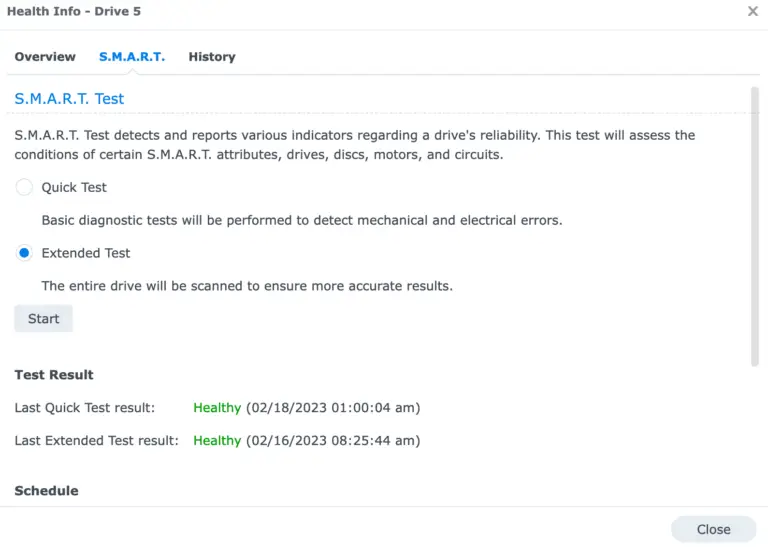
- Selezionare Pool di archiviazione, quindi selezionare i tre punti accanto al pool di archiviazione che si desidera espandere e infine Aggiungere unità. Se si dispone di più pool di archiviazione, assicurarsi di selezionare quello corretto.
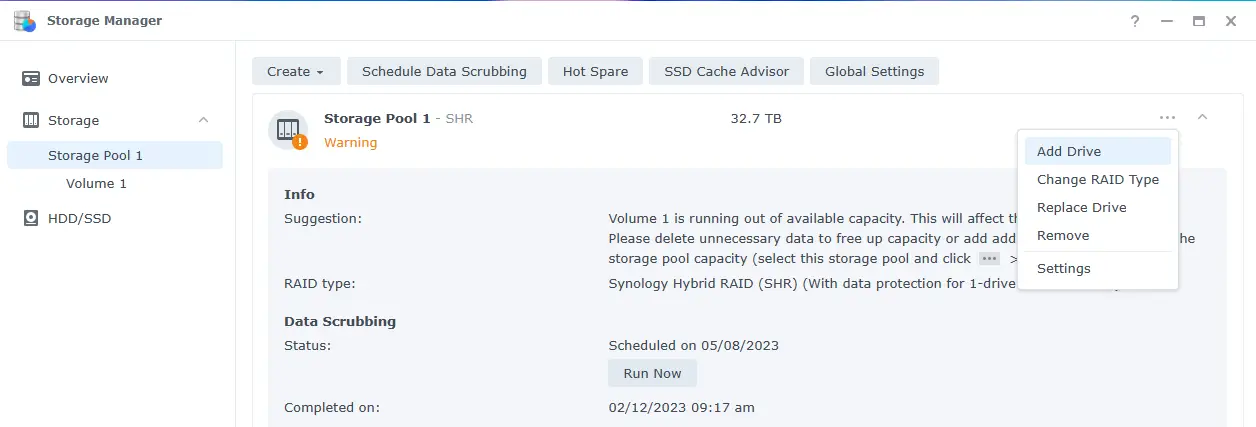
- Selezionare l'unità che si desidera aggiungere, quindi selezionare Avanti. La capacità stimata dopo l'aggiunta della nuova unità viene visualizzata in basso a destra.
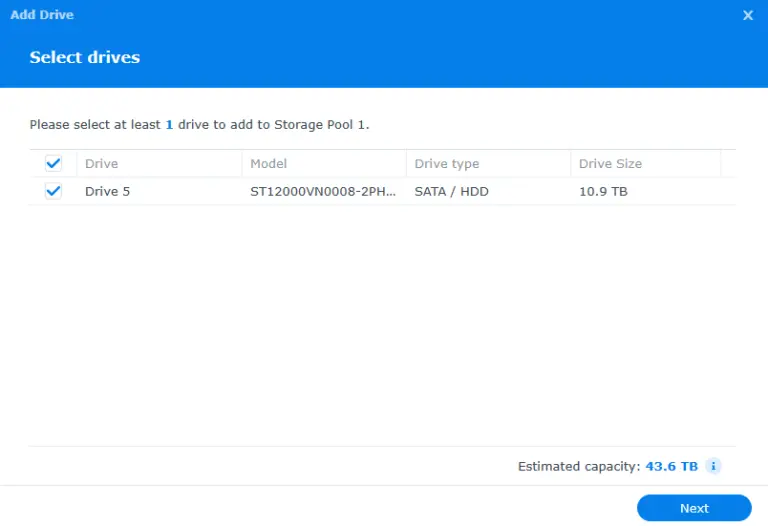
- Il passo successivo consentirà di espandere automaticamente il volume. Tenete presente che il pool di archiviazione deve avere un volume anch'esso espanso per poter utilizzare il nuovo spazio aggiunto.
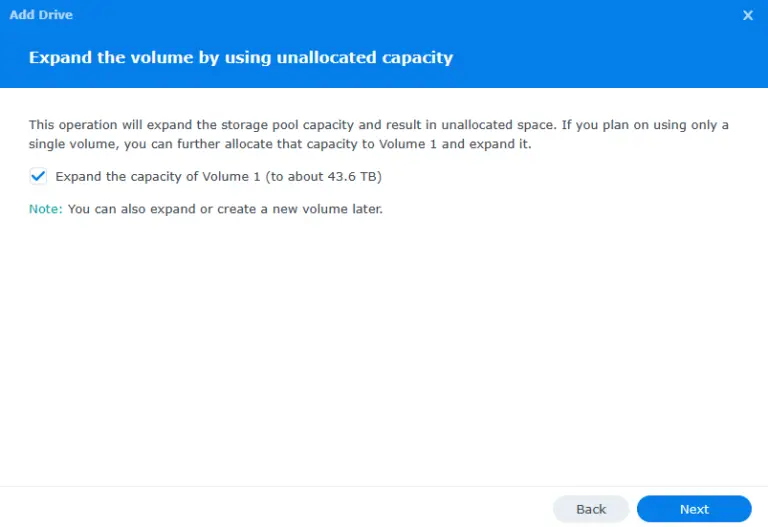
- Confermare le impostazioni e selezionare Apply per avviare l'espansione del pool di archiviazione!
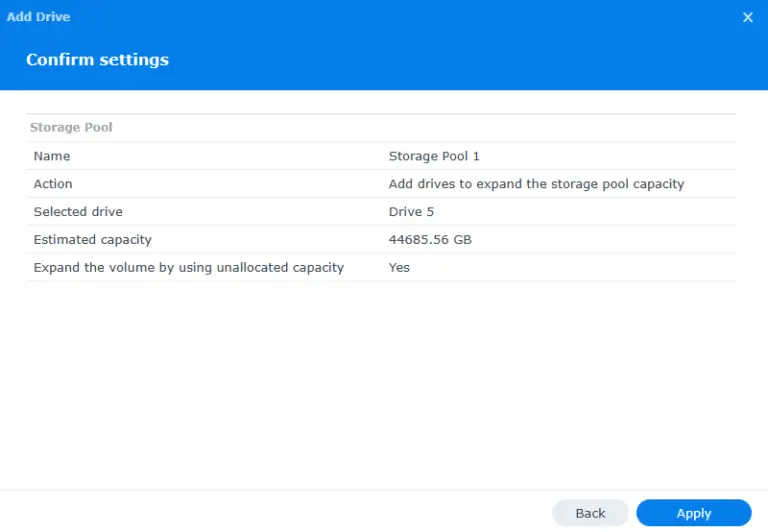
- L'ultimo passo prima dell'inizio del processo è quello di confermare che tutti i dati presenti sul disco vengano cancellati. Se sul disco erano presenti dati importanti, assicuratevi di salvarli altrove prima di continuare.
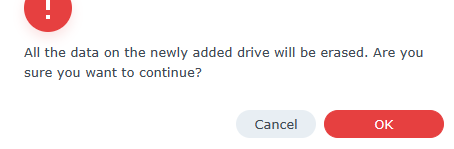
- Il pool di archiviazione inizierà a crescere! Questo processo può richiedere molto tempo a seconda di molti fattori, ma se si lascia che il NAS funzioni in background, il pool di archiviazione e il volume cresceranno!
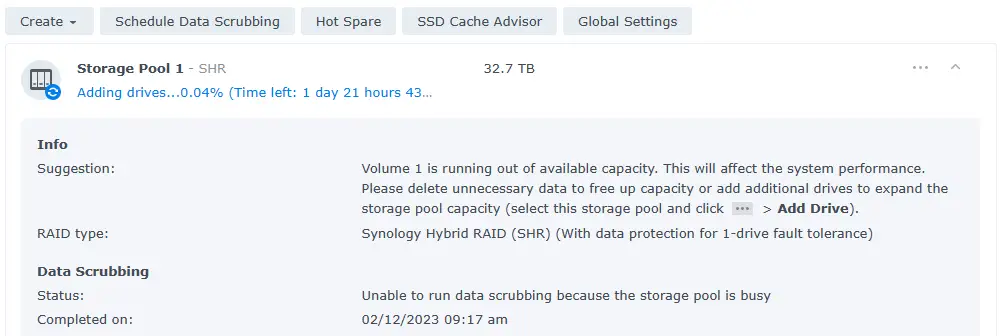
Conclusione
Come si è visto, l'aggiunta di un Disco rigido NAS a un pool di archiviazione su un NAS Synology è piuttosto semplice. In generale, potrebbe essere necessario eseguire questa procedura più volte se il NAS dispone di più alloggiamenti e solo alcuni di essi sono occupati da unità disco. Il tempo necessario per espandere il pool dipende da vari fattori, ma è possibile affermare che il processo richiede generalmente dalle 12 alle 24 ore nella maggior parte dei casi. Tuttavia, il processo può richiedere molto più tempo (fino a qualche giorno) per i pool di archiviazione più grandi.


